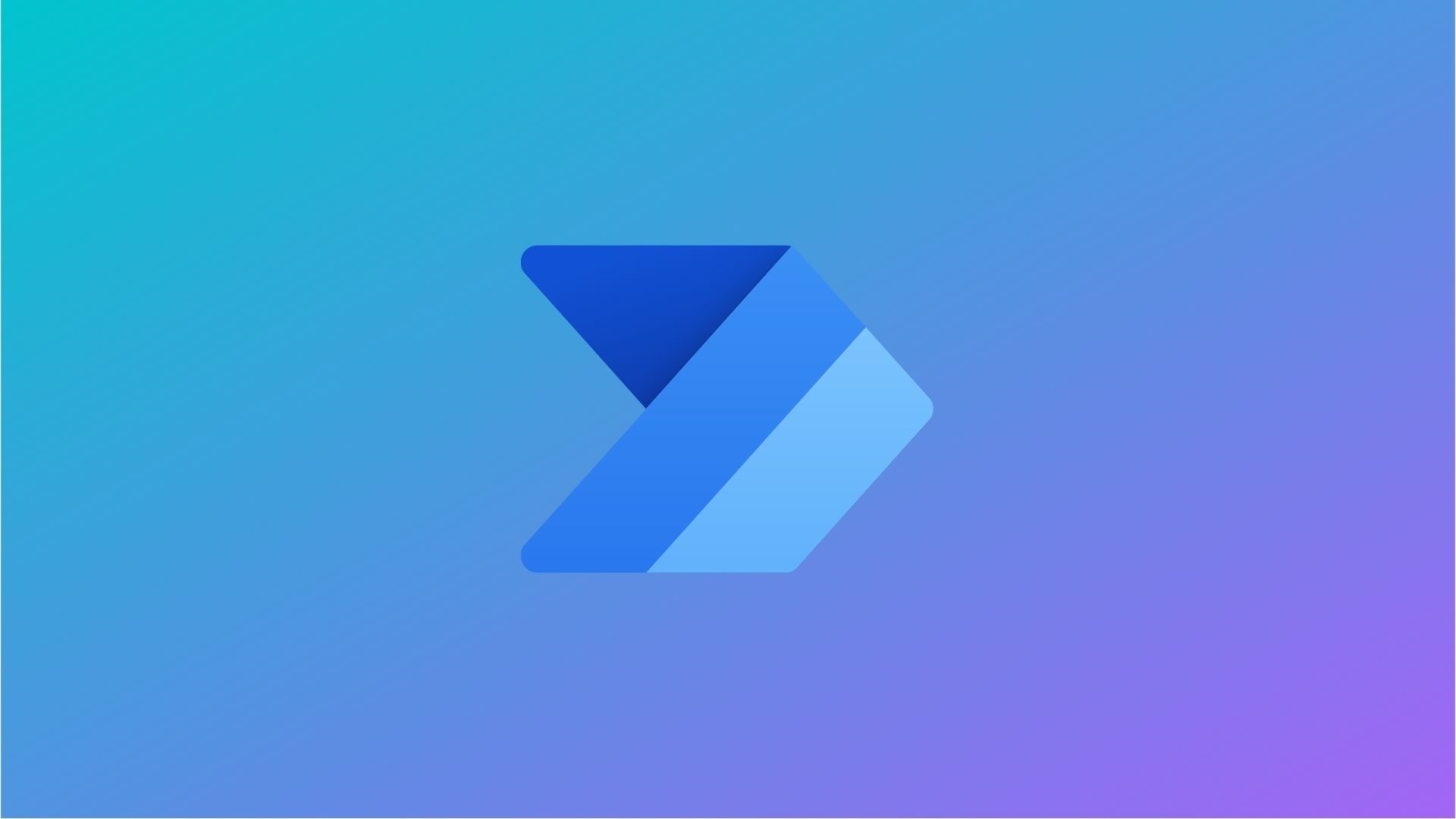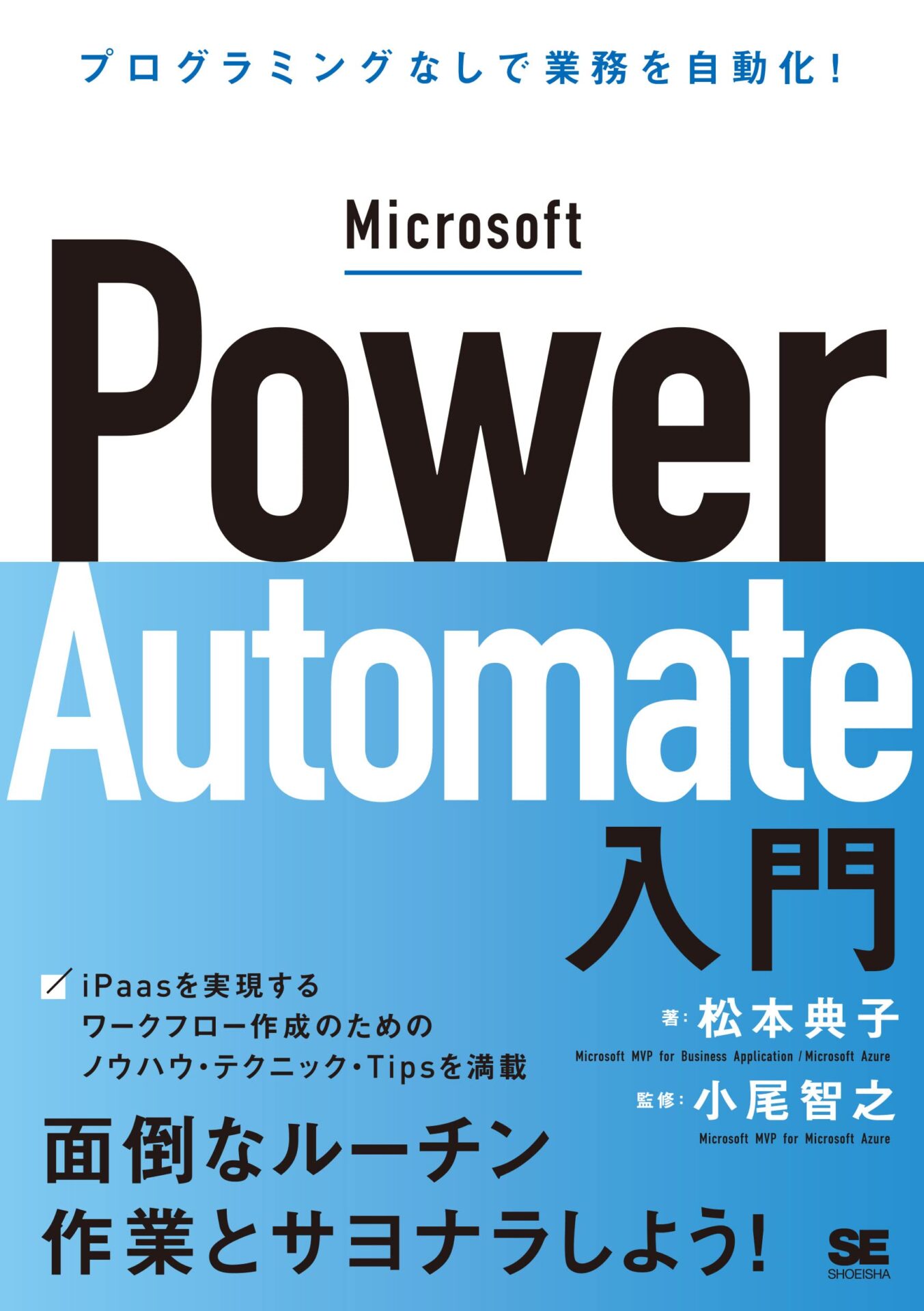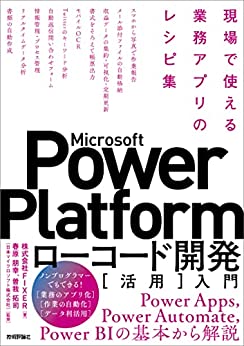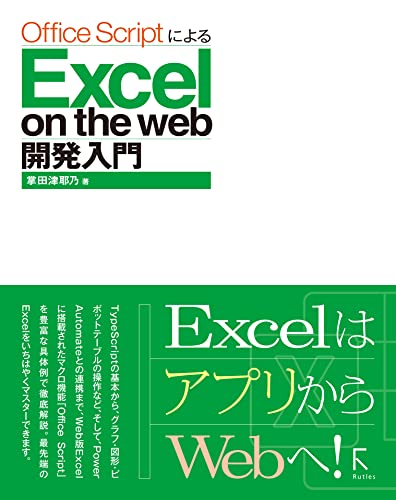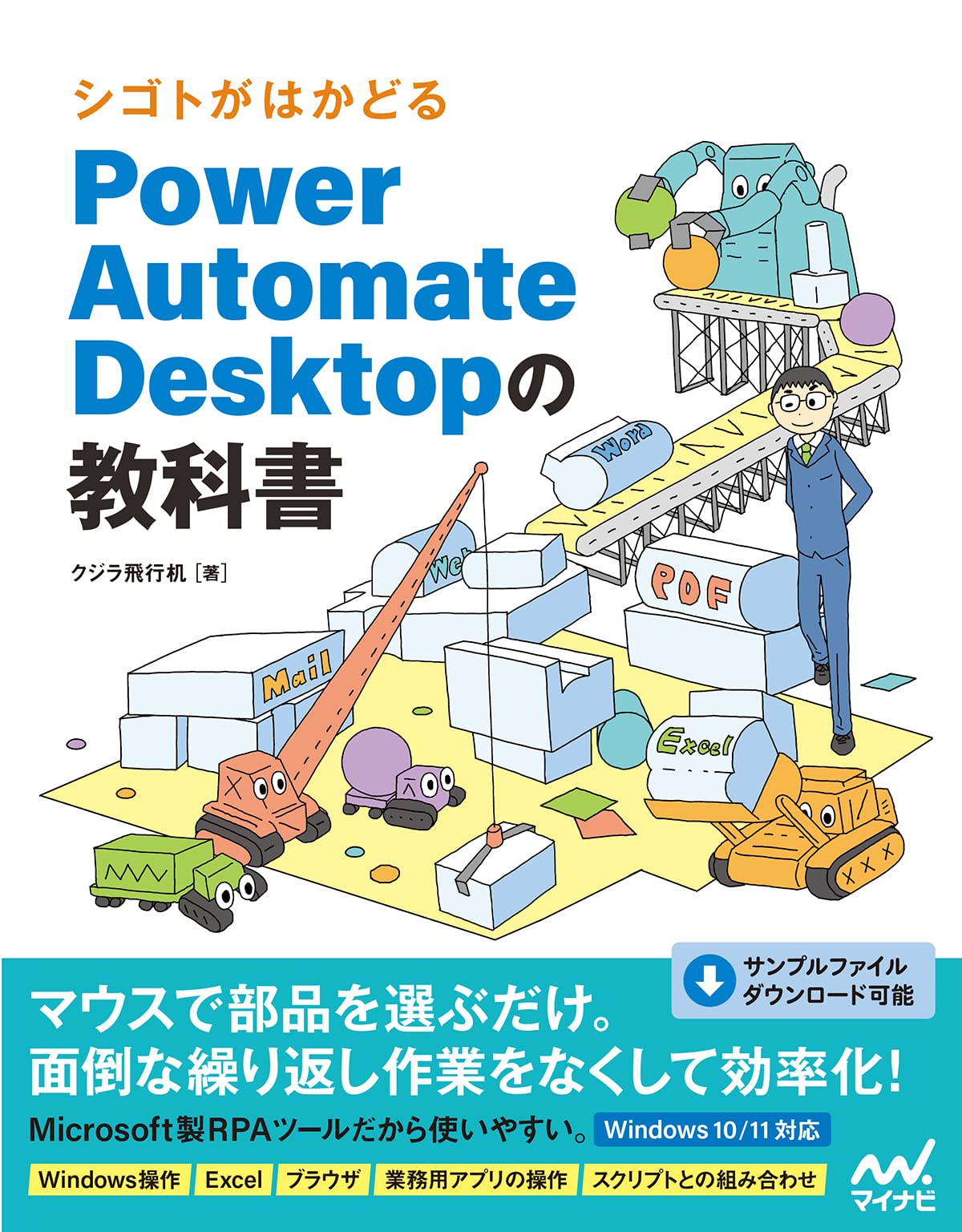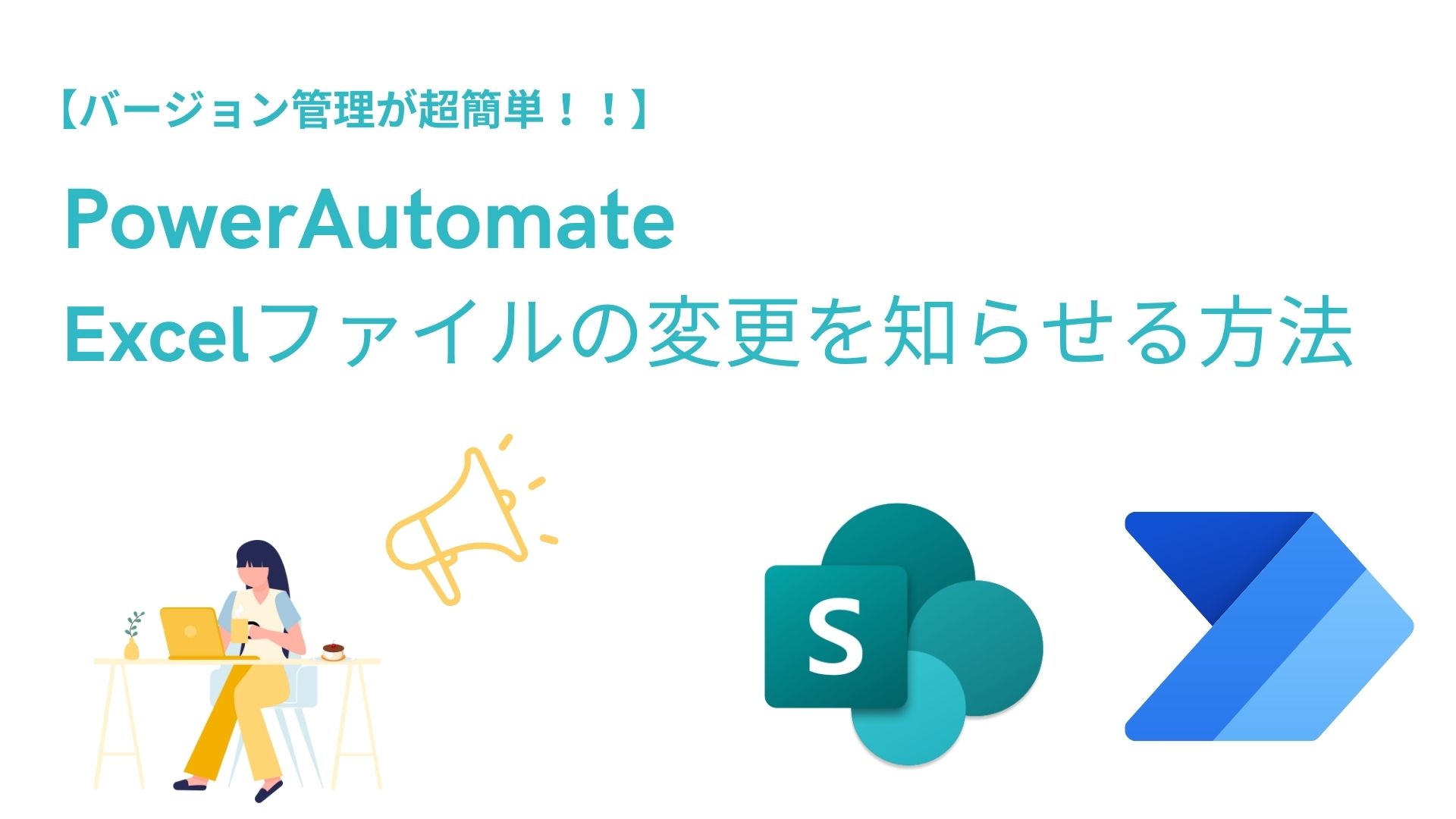【PowerAutomate】Teamsで特定のメッセージを通知する方法

ほし
記事内に商品プロモーションを含む場合があります
こんにちは、ほしコラム管理人のほしです。
今回はTeamsに特定のメッセージが投稿された際に通知を自動化していきたいと思います。
今回メインで紹介するトリガーは以下になります。
キーワードが言及された場合
上記を実装することで以下のようなことができるようになります。
「キーワードが言及された場合」を使用するとできること
- チーム内のメッセージを監視することができる
- 自分宛のメッセージ以外にも、素早く反応することができる
- メッセージをもとにExcelに起票することができる
はじめに
PowerAutomateで、Teamsの特定メッセージを通知する方法は以下のようなイメージです。

簡単な2ステップになります。
2ステップ目の「フィード通知を投稿する」を他の処理に変えるだけで、色々と応用させることができます。
実行結果
キーワードが言及された場合&フィード通知を投稿する
フィードで通知は、下記のような通知になります。
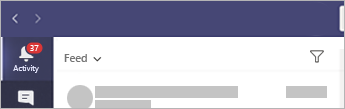
フィード通知の内容については、以下のように設定されています。
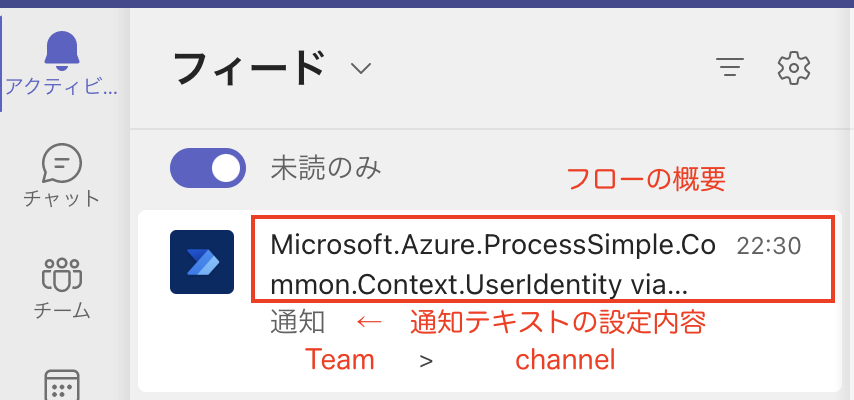
フィード通知では、表示される情報が少ないので必要最低限の情報を設定しましよう!
PowerAutomateでフロー作成
以下のような手順でPowerAutomateを作成することができます。
設定内容は、実装したい内容によって少し差が出るかと思いますが、基本的な設定内容は問題ないと思います。
トリガー:キーワードが言及された場合
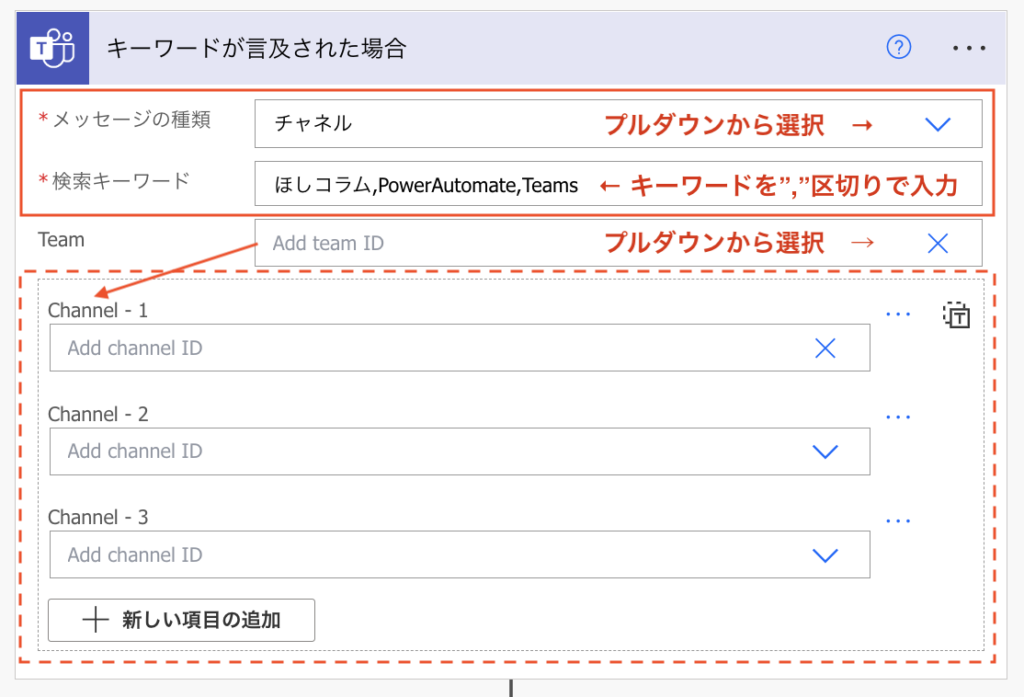
| 設定項目 | 設定値 |
|---|---|
| メッセージの種類 | チャネル or グループチャット |
| 検索キーワード | 検索キーワード (※1) |
| Team | Team ID を選択する |
| Channel | Teamに紐づくチャネル |
(※1)キーワードは「1語を超える長さのフレーズに対しては起動しません。」
赤字は必須項目になります。
アクション:フィード通知を投稿する
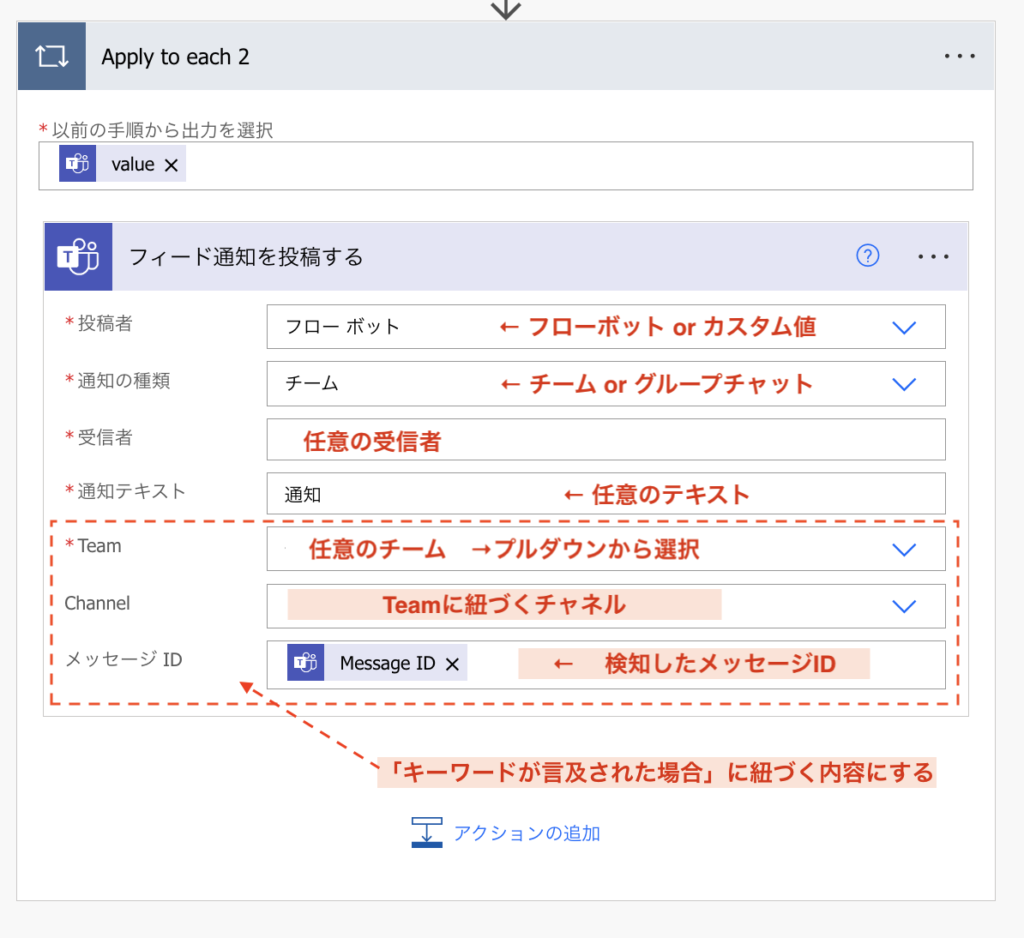
| 設定項目 | 設定値 |
|---|---|
| 投稿者 | フローボット or カスタム値 |
| 通知の種類 | チーム or グループチャット |
| 受信者 | 任意の受信者メールアドレス |
| Team | 「キーワードが言及された場合」に紐づくTeam |
| Channel | Teamに紐づくチャネル |
赤字は必須項目になります。
これだけで、Teamsのチャットを簡単に検知することができるようになります。
上記を応用すれば、特定のメッセージをExcelに起票することなども簡単にできそうですね!
最後に
ここまで、読んでいただきありがとうございました。
これでTeamsのチャットを検知して、通知することができました。
本ブログでは、PowerAutomateを利用して業務効率化していく方法を紹介しています。
Excel、Teams、SharePointなど様々なOffice製品での作業を効率化していきましょう。
上記に興味がある方は、ぜひ関連記事も読んでみてください。
ABOUT ME